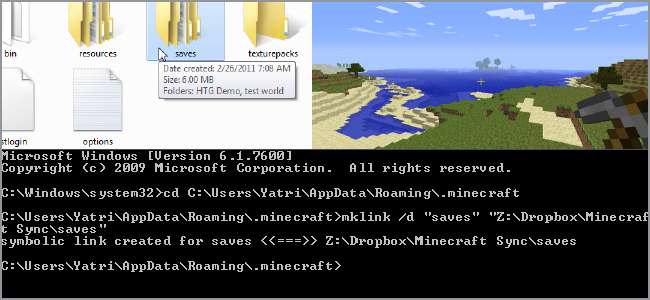
Minecraft-kreasjoner kan være enorme og intrikate, så det kan være lurt å ta sikkerhetskopi av de lagrede spillene dine, i tilfelle det er tilfelle. Med en Dropbox-konto kan du imidlertid ta det et skritt videre og få tilgang til lagringsfilene dine fra hvilken som helst datamaskin.
Hvor er lagringsfilene?
Som vi nevnte i vår Hvordan komme i gang med Minecraft artikkel, er spillet i form av en kjørbar Jar-fil. Det oppretter en katalog på datamaskinen din for dine lagrede verdener og innstillinger, men den varierer avhengig av hvilket operativsystem du kjører.
På Windows:
C: \ Brukere \ brukernavn \ AppData \ Roaming \ .minecraft
Vær oppmerksom på at AppData-katalogen er skjult, så sørg for å vise skjulte filer fra mappealternativer.
På Mac OS:
/ Brukere / brukernavn / Bibliotek / Applikasjonsstøtte / minecraft
På Linux:
/home/username/.minecraft
Vær oppmerksom på at .minecraft-katalogen er skjult i hjemmemappen din, så hvis du bruker Nautilus, trykk CTRL + H for å vise skjulte filer.
Inne finner du noen filer og mapper, men den eneste som er veldig viktig er "lagrer" -mappen. Inne finner du forskjellige Minecraft-verdener.
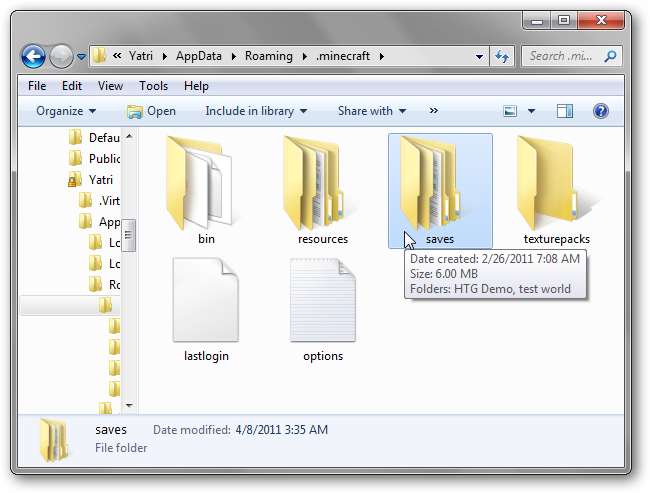
Mappen "lagrer" er det du vil sikkerhetskopiere. Hvis du kjører en server, uansett hvilken katalog serverens kjørbare fil er i, bør den ha en mappe med verdens navn. Standard er bare “verden”, men du vil sannsynligvis sikkerhetskopiere hele servermappen, så du lagrer også alle innstillingene. Hvis du kjører en Bukkit-server, gjelder dette dobbelt så mange plugins vil også ha sine egne innstillinger.
Dropbox-synkronisering
Ville det ikke vært bra hvis du bare kunne lagre lagringsfilene dine på ett sted, men har de være tilgjengelige av Minecraft på alle datamaskinene dine? Ved hjelp av Dropbox er dette ganske enkelt å gjøre.
Først og fremst må du sørge for at du har en sikkerhetskopi av lagringsfilen din et annet sted, hvis du ødelegger det. Deretter flytter du "lagrer" -mappen fra den opprinnelige plasseringen til Dropbox-mappen:
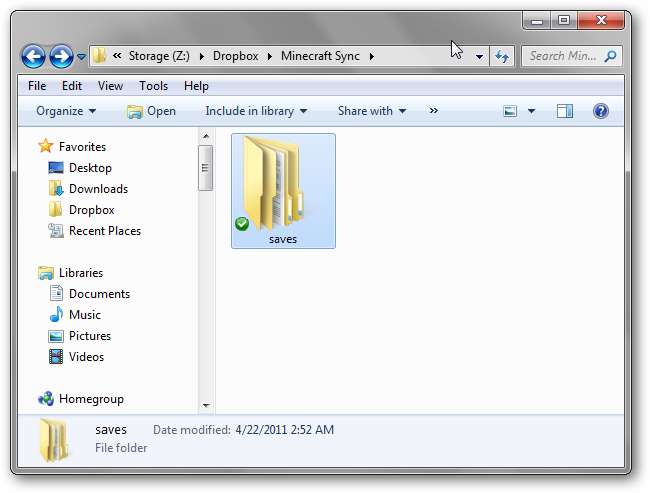
For å oppsummere, bør du IKKE ha en “lagrer” -mappe i Minecraft-innstillingsmappen. Du bør ha en et sted i Dropbox og lagret et annet sted som en sikkerhetskopi.
Nå kommer den vanskelige delen: du må lage "symbolske lenker" til den mappen på datamaskinen din ved hjelp av kommandolinjen. Det er ikke veldig vanskelig, uavhengig av hvilket system du bruker.
På Windows:
Gå til Start> Tilbehør og høyreklikk på "Kommandoprompt." Velg "Kjør som administrator ..."
Naviger til Minecraft-katalogen din med følgende kommando:
cd "C: \ Brukere \ brukernavn \ AppData \ Roaming \ .minecraft"
Sitatene vil la kommandoen utføre riktig, selv om det er et mellomrom der et sted.
Deretter lager du en symbolsk lenke til Dropbox-lagringsmappen din med følgende kommando:
mklink –d “sparer” “C: \ bane \ til \ Dropbox \ lagrer”
Husk å angi riktig bane i stedet for "sti \ til \ Dropbox". Du ser en melding dukker opp hvis du gjorde det riktig.
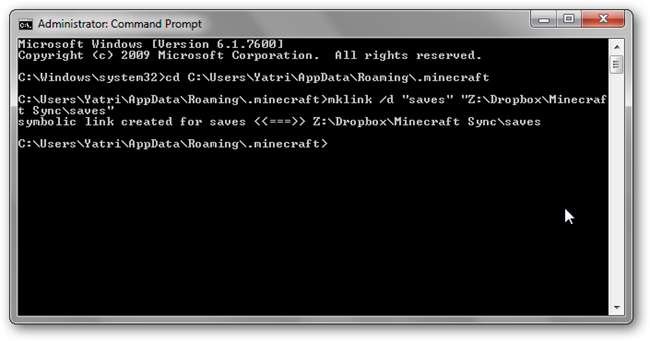
På Mac OS:
Åpne Terminal og skriv inn følgende kommando:
ln -s / Brukere / brukernavn / bane / til / Dropbox / lagrer / Brukere / brukernavn / Bibliotek / Applikasjon \ Støtte / minecraft / lagrer
Husk å fylle ut brukernavnet i stedet for “brukernavn” og skriv inn riktig sti i stedet for “sti / til / Dropbox”.
På Linux:
Åpne en terminal og skriv inn følgende kommando:
ln –s / path / to / Dropbox / saves /home/username/.minecraft/saves
Husk å fylle ut brukernavnet i stedet for “brukernavn” og skriv inn riktig sti i stedet for “sti / til / Dropbox”.
Det er det! Nå, i stedet for å måtte kopiere / lime inn lagringsmappen manuelt på datamaskinene dine, er de konfigurert til automatisk å bruke "lagrer" -mappen i Dropbox. Vi er store Dropbox-fans her på How-To Geek, men du kan også bruke en annen tjeneste, for eksempel Ubuntu One hvis du bruker Linux. Sørg for å sikkerhetskopiere denne mappen til et trygt sted så ofte!
Hvis du er fersk i Minecraft og vil ha en nedgang i hva det handler om, sjekk ut Hvordan komme i gang med Minecraft, en Game Geeks Love , og hvis du leter etter flerspiller, sjekk ut Slik starter du din egen Minecraft-server . Gå nå ut, andre håndverkere, og bygg uten frykt!







